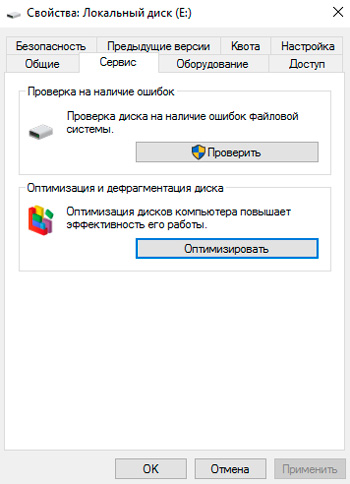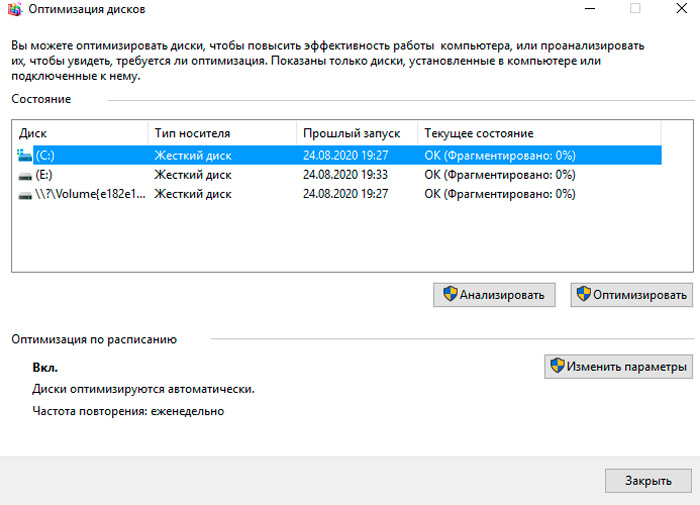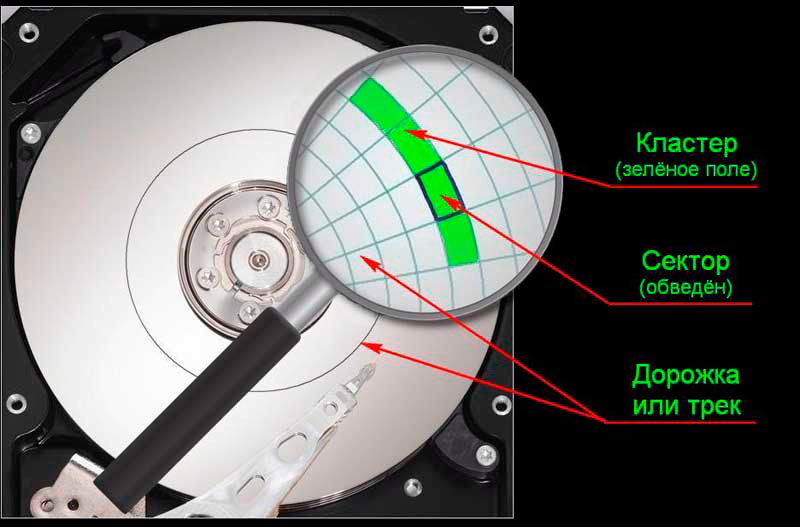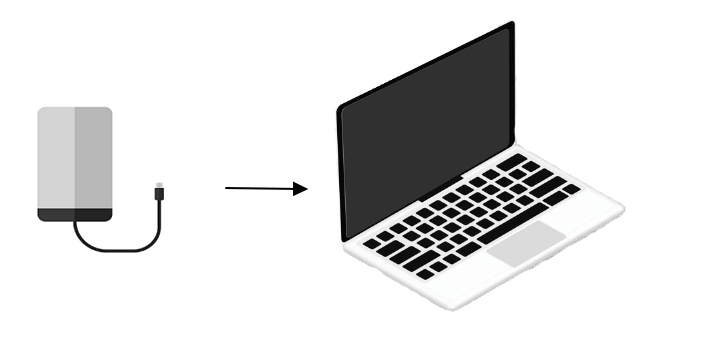Через пару лет после покупки компьютера жёсткий диск начинает «барахлить». За его состоянием нужно следить постоянно, чтобы он не преподнёс неожиданный и неприятный сюрприз, поломавшись в самый неподходящий момент. Одними из тревожных сигналов в поведении HDD, перешагнувшего двухлетний период эксплуатации, являются странные звуки, напоминающие треск в старинном телефоне. Почему щёлкает ваш жёсткий диск и что с этим делать, мы расскажем далее.
Нормальные и аномальные звуки при работе устройства
Иногда жёсткий диск может издавать странные звуки в рабочем режиме, и это никак не связано с поломкой. Вот несколько примеров:
- В процессе диагностики винчестера специальная утилита выявляет секторы, не отвечающие на запросы системы – вот почему жёсткий диск время от времени щёлкает, и это нормально.
- Когда выставлен режим экономии энергии, и ПК «засыпает», вы также можете слышать потрескивание.
- Если батарея ноутбука ослабела и не подаёт достаточно тока, появляются писк и треск – подключите зарядку, и они исчезнут.
- Во время сильной нагрузки на HDD (при запуске ресурсоёмких программ и игр и т. п.) диск шумно раскручивается, а потом останавливается. Если это не длится долго, значит, всё в порядке.
Причины щелчков и скрипов в винчестере
Теперь поговорим о причинах аномальных звуков:
- Перегрев – длительная игра, потоковая перезапись информации и прочее – приводит к сильному нагреванию винчестера. К такому же результату ведёт неисправная охладительная система (проверьте, не осела ли там пыль, крутится ли вентилятор), нестабильное подключение к плате и блоку питания, образование оксида на контактах. Перегрев сопровождается странными звуками: гудением и щёлканьем.
- Повреждение Servo Marking. Каждый жёсткий диск «разлинован» лучами, благодаря которым обеспечивается равномерное вращение. Искажение такого луча снижает работоспособность устройства. Как результат, вы можете слышать постукивание во время загрузки ПК при запуске программ.
- Повреждение кабелей или портов, с помощью которых жёсткий диск соединяется с другими устройствами, приводит к тому, что HDD щёлкает во время работы. Нужно посмотреть, цел ли провод и надёжно ли он прикреплён к порту.
- Диск неправильно установлен и стучит при включении. Проверьте, чтобы он не лежал наклонно и был хорошо закреплён.
- Жёсткий диск испорчен: получил повреждения в результате падения, удара или от попадания пылинок, мусора.
Устранение неисправности своими силами
Самое первое, что нужно сделать, если жёсткий диск щёлкает – установить причину этого. Начните с самого простого: проверьте зарядку ноутбука и блок питания ПК, надёжность подключения, положение устройства, режим экономии энергии, состояние системы охлаждения.
Жёсткий диск WD Blue
Почистите диск и вентиляторы от пыли: воспользуйтесь для этих целей мягкой круглой кисточкой для рисования или макияжа, а также пылесосом. Тряпкой орудовать неудобно: случайно можно задеть важные элементы или поцарапать диск. Не спешите применять утилиты для проверки состояния HDD – они задают ему существенную нагрузку, что при некоторых видах повреждений может закончиться полной поломкой. Вначале попробуйте обойтись опциями, предоставленными системой Windows:
- Щёлкните дважды по ярлыку «Этот компьютер».
- Выделите системный диск и кликните по нему правой кнопкой мыши.
- Остановитесь на пункте «Сведения» и выберите вкладку «Сервис».
- Вам предложат произвести диагностику и дефрагментацию диска– согласитесь, нажав на кнопочку.
- Дождитесь окончания процесса и перезагрузите ПК – обычно, странные звуки после этого исчезают.
Когда вы слышите шумы и стучит головка жёсткого диска, установите какую-нибудь программу, способную вывести на монитор данные о температуре винчестера и запустите её. Если отметка превышает 40 градусов, нужно принять меры:
- Ноутбук переместите на жёсткую не тканевую плоскость, чтобы мягкий материал не забивал вентиляционные отверстия. Ещё лучше будет, если у вас есть специальная подставка с крупными вентиляторами внутри, это позволит быстрее привести винчестер к нормальной температуре.
- Для стационарного ПК купите или попросите у кого-нибудь внешний кулер – это небольшой вентилятор, который выпускается в качестве дополнительного оборудования и крепится к решётке радиатора (как правило, при нём есть инструкция по установке). Вполне возможно, что ваша система охлаждения не справляется с нагрузкой.
Об определённых причинах, а также способах их устранения, стоит рассказать отдельно. Это во многом даст понять, почему жёсткий диск щёлкает, да ещё и не запускается при этом.
Причины щелчков, которые являются безобидными, и обусловленными особенностями работы накопителя и всего компьютера, здесь рассматриваться не будут.
Причина в перегреве
Одной из частых причин, почему жёсткий диск щёлкает, а также ещё и не определяется, выступает перегрев накопителя. Под влиянием температуры могут возникать нехарактерные для HDD звуки. Но пользователю важно знать о том, как диагностируется перегрев, и что в такой ситуации делать.
Температура диска может увеличиваться до опасных значений под влиянием нескольких факторов:
- Продолжительная работа. В среднем накопители работают около 5–6 лет. Да, есть примеры и куда более долговечных жёстких дисков. Но статистика – штука довольно точная. Чем больше возраст устройства, тем хуже оно начинает со временем работать. Перегрев становится последствием закономерного сбоя. Увы, решается такая проблема лишь одним способом. Это замена.
- Неэффективная вентиляция. Имеющийся кулер может сломаться, забиться пылью, потерять свои характеристики под влиянием времени. От этого температура увеличивается, и возникают странные, необычные звуки. Если вы заметили, что жёсткий диск на вашем компьютере пищит и щёлкает, рекомендуется при первой же возможности проверить кулер, выполнить очистку либо замену. В отличие от HDD, новый кулер стоит совсем недорого.
Кулер для HDD — TITAN TFD-8025GT12Z Ret
- Нарушено подключение шлейфа или кабеля. Тут достаточно проверить плотность соединения шлейфов и кабелей к блоку питания и к материнской плате. Не исключено, что именно из-за недостаточного контакта не только щёлкает жёсткий диск, но ещё и зависает компьютер. Слабое подключение ведёт к перегреву, а также к более серьёзным сбоям, если не решить проблему сразу.
- Окислившиеся контакты. Часто ведут именно к перегреву. Как результат, жёсткий диск затем щёлкает, может не определяться на ПК или ноутбук. Проверить наличие окислов можно лишь путём демонтажа и визуального осмотра контактной стороны платы. Важно заметить, что одной из причин окисления является чрезмерно высокая влажность в помещении, где располагается компьютер. Очистив контакты, желательно повлиять на влажность, перенести ПК в другую комнату.
Виды и характеристики интерфейсов жёстких дисков
Фактически перегрев включает в себя несколько вероятных причин, из-за которых винчестер щёлкает на компьютере и не определяется, доставляя тем самым пользователю дополнительные проблемы.
Но это не единственная причина появления посторонних звуков.
Повреждённая серворазметка
При производстве HDD происходит запись так называемых серворазметок. Они нужны для того, чтобы синхронизировать вращение дисков, а также правильно позиционировать головки.
Это лучи, идущие от центра диска. Они располагаются на одинаковом удалении относительно друг друга. У каждой метки сохраняются свой номер, место в цепи синхронизации и ряд другой важной информации. Именно это способствует точному определению областей диска и обеспечению стабильного вращения.
Серворазметкой называют совокупность из множества сервометок. При её повреждении отдельные области жёсткого диска могут не считываться. При этом HDD будет пытаться считать данные. Процесс протекает с такими симптомами как задержка в работе и громкие стуки. Стук исходит от головки, которая в этот момент пытается связаться с сервометкой, имеющей повреждения.
Стоит отметить, что повреждение серворазметки является серьёзной и сложной неполадкой. В зависимости от их числа HDD может продолжать работать, но производительность заметно упадёт. Либо же происходит полный отказ.
Исправить проблему можно при помощи серворайтера. Да, сейчас можно найти ряд программ и утилит, которые якобы способны выполнить форматирование низкого уровня. По факту это фикция. Лишь серворайтер, то есть специальный прибор, позволяет исправить неполадки.
Повреждение разъёмов и кабелей
В такой ситуации можно столкнуться не только с перегревом и щёлканьем, но и с потерей связи с жёстким диском, который не определяется. Потому начинать диагностику стоит с проверки физического состояния элементов, которые служат для подключения накопителя.
Кабель может быть перебит, недостаточно плотно вставлен и пр. По мере возможности попробуйте взять другой кабель и проверить, не будет ли диск щёлкать после этого.
В разъёмах может накапливаться мусор и пыль. Причина банальная, но порой именно она ведёт к щелчкам жёсткого диска.
Физические поломки
Несмотря на свою увесистость и массивность, жёсткий диск на деле довольно хрупкий. Для него недопустимы такие воздействия как:
- сильные вибрации;
- встряски;
- удары;
- падения и пр.
Чаще подобное случается с HDD именно на ноутбуках. Хотя пользователям обычных стационарных компьютеров радоваться не стоит. Необязательно бить или ронять девайс. Иногда в систему проникает мусор, оказывается под пишущей головкой, и запускается практически необратимый процесс деформации и разрушения.
Есть несколько вероятных причин, почему жёсткий диск может щёлкать и не определяться:
- Повредилась головка. Это можно определить по нескольким щелчкам, после чего заметно замедляется работа HDD. Ещё из-за этого бывает так, что звуки возникают непрерывно в течение определённого отрезка времени.
- Поломка шпинделя. В этом случае диск сначала начнёт запускаться, но потом процесс прервётся.
- Битые сектора. Нельзя исключать появление нечитаемых участков, что вызвано проблемами физического уровня. В этом случае применение программных методов восстановления уже ничего не даёт.
Крайние меры в сложных ситуациях
Если вы открыли блок с диском и увидели подозрительные царапины, нарушающие разметку, то тут никак не справиться без специального оборудования, способного поправить ситуацию. Причём это не программа, а вполне физический объект – машинка для низкоуровневого форматирования.
ВАЖНО. Если в интернете вы найдёте ПО, в аннотации к которому утверждается, что оно способно устранить проблему с Servo Marking, знайте, что это неправда.
Если диск сильно стучит, и вы боитесь, как бы он не отключился с минуты на минуту, быстро принимайтесь за сохранение всех важных файлов. Когда винчестер перестанет работать, достать с него информацию будет трудно или дорого, если обращаться к специалистам. Если вы упустили момент, диск остановился и не отвечает, а сервисные центры по какой-то причине невозможно посетить (или вам отказали в восстановлении данных, считая, что ничего не выйдет), последним вариантом будет сухая заморозка:
- Плотно оберните диск пищевой плёнкой и поместите в полиэтиленовый пакет. Будет лучше, если у вас есть пузырчатая плёнка с крупными сегментами, чтобы диск не касался поверхности морозильной камеры и на него не попадали частички изморози.
- Положите пакет в морозилку и оставьте на ночь. Лучше всего пользоваться функцией сухой заморозки, чтобы минимизировать риск появления влаги.
- На следующий день достаньте свёрток, убедитесь, что диск сухой (или подождите, пока высохнет), поставьте его на место и попробуйте включить компьютер. Если диск заработал, то быстро приступайте к копированию самого важного – у вас есть несколько минут, пока HDD не нагрелся, а потом он снова выключится.
Помните, что это последний метод, и он не всегда срабатывает. Только когда вы твёрдо убеждены, что больше ничего сделать нельзя, можно попробовать подобную операцию.
Любой HDD может поломаться. Если вы услышали несвойственные для него звуки — не пренебрегайте ими. Выясните причину их появления. Рассмотрим, что предпринять если жесткий диск щелкает и не запускается.
Содержание
- Почему так происходит
- Жесткий диск щелкает и не включается
- Жесткий диск щелкает при запуске
- Перепады напряжения
- Жесткий диск щелкает, а потом отключается в результате перегрева
- Повредилась серворазметка
- Физическое повреждение кабеля или разъема
- Неправильное положение
- Физическая поломка
- HDD щелкает и не загружается
- Жесткий диск щелкает и не определяется
- Устройство не запускается
- Щелкает внешний жесткий диск WD
- Щелкает внешний HDD Toshiba
- Вместо вывода
Почему так происходит
Исправный HDD не издает посторонние звуки. «Щелканье» — симптом, говорящий про его неисправность. Рассмотрим, что предпринять если HDD щелкает и не определяется
Жесткий диск щелкает и не включается
Почему так происходит:
- Самотестирование устройства, когда HDD отмечает сбойные сектора;
- Переход в режим сбережения энергии. Это вызывает его отключение;
- Перебои в электропитании;
- Повышение температуры;
- При позиционировании считывающей головки;
- Жесткий диск щелкает и не отображается при повреждении ферромагнитного слоя или серворазметки.
Большую роль играет фирма-производитель устройства. Модели от разных брендов могут сигнализировать неисправность по-разному.
Жесткий диск щелкает при запуске
Проверьте состояние HDD. Воспользуемся ресурсом предлагаемым системой.
Далее:
Отметьте галочками пункты как на скриншоте:
Когда проверка закончится перезагрузите ПК.
Перепады напряжения
Перебои становятся причиной, что работающее устройство издает звуки. Если далее стук исчез — с устройством все нормально. У владельцев ноутбука причина может быть в аккумуляторе. Замените его.
Жесткий диск щелкает, а потом отключается в результате перегрева
Как определить, что HDD нагрелся. Измерьте его температуру. Используйте для этого специализированный софт. Подробнее посмотрите в статье: «Программы определяющие железо ПК».
Из-за перегрева HDD бывает зависание или отключение ПК.
Рассмотрим, почему повышается температура:
- Долгая работа устройства — более шести лет. Для решения проблемы, купите новое устройство;
- Плохая вентиляция. Кулер со временем засоряется пылью, становится не таким мощным, поэтому температура системного блока повышается. Проверьте вентиляторы, удалите с них пыль или замените.
- Плохое подключение шлейфа. Проверьте места подключения. При слабом контакте напряжение может быть нестабильными. Это приводит к перегреву.
- Окисление контактов. Это может происходить из-за высокой влажности.
Удалите коррозию ластиком.
Повредилась серворазметка
При изготовлении, на HDD записывается сервометки. Они используются для синхронизации вращения устройства, правильного положения головок. Это такие «полосы», идущие от центра. На них наносятся специальные метки. Это используется чтобы вращение было стабильным, области правильно определялись.
Серворазметка — совокупность сервометок. Если она повредится, часть диска не сможет быть прочитана. HDD пытаться считать данные, это будет сопровождаться стуком. Щелканье происходит из-за того, что считывающая головка обращается к неисправной серворметке. Устройство щелкает и останавливается.
Исправление повреждения возможно при помощи форматирования на низком уровне. На сегодня программ для этого нет. Форматирование происходит устройством серворайтером, наносящим такую разметку.
Физическое повреждение кабеля или разъема
Проверьте наличие механических повреждений на шлейфе. Надежно ли он держится в штекере. Если они есть — замените его. Попробуйте подключить его в другой разъем для проверки.
Неправильное положение
HDD надежно закрепите болтами, расположите горизонтально.

Если в системе используется несколько HDD, закрепите их на расстоянии для лучшей вентиляции.
Физическая поломка
Часто возникает после падения устройства. Особенно это актуально для владельцев мобильных ПК. Чаще всего ломаются считывающие головки. Восстановление выполнит только специалист.
HDD щелкает и не загружается
По характеру щелчков определите проблему:
- Несколько щелчков, далее устройство медленнее работает — неисправна головка;
- Неисправность шпинделя — HDD запускается и останавливается;
- Битые сектора. Участки на поверхности диска, с которых невозможно прочитать информацию. Программными методами не получится исправить.
Жесткий диск щелкает и не определяется
Возможная причина — соскок головки.Самостоятельно ее устранить не получится.
Устройство не запускается
Чтобы защититься от перепадов напряжения, на плате HDD установлено два TVS-диода на пять и двенадцать вольт. Проверьте это прибором мультиметром. Если сопротивление около нуля — диод не работает.
После удаления нерабочего диода HDD не будет защищенным от перепадов напряжения.
Щелкает внешний жесткий диск WD
Если его не видит BIOS — причина в кабеле. Поменяйте его. Легкие стуки говорят, что пришло время заменить подшипник.
Для моделей WD характерно:
- Частые щелчки, далее скорость работы замедляется — проблема с головками;
- Постоянный запуск, который прекращается и начинается снова — проблемы со шпинделем;
- Звуки, напоминающие царапанье — сбойные сектора.
При таких неполадках вы не решите проблему самостоятельно.
Щелкает внешний HDD Toshiba
Рассмотрим распространённые причины стука, возникающие у моделей этого бренда:
- HDD щелкает и не запускается — заклинили магнитные головки;
- Внешний HDD Toshiba издает скрежет — соприкосновение считывающей головки с поверхностью диска.
Вместо вывода
Мы рассмотрели причины почему HDD щелкает. При появлении стука первым делом проверьте его состояние. Воспользуйтесь встроенными средствами ОС. Если повреждена головка HDD, необходим профессиональный ремонт в специализированной мастерской. Не рекомендую менять ее самостоятельно. Вы сможете еще сильнее повредить устройство, его невозможно будет восстановить.
После восстановления HDD, установите устройство бесперебойного питания. Это уменьшит риск повреждения в результате перепадов напряжения. Системный блок разместите, чтобы он не повергался вибрациям и толчкам.
- Reading Duration: 3-5 minutes.
- Applies to: Fix hard drive clicking in Windows 10/8/7, fix clicking internal/external hard drive, no data loss.
«I plugged my WD external hard drive into my laptop, a clicking sound kept coming out. Years of my kids’ pictures were all lost. How I can fix this and get my data back?»
Do you hear a loud «click, click, click» noise once you boot up the computer or connect an external hard drive to your PC? Don’t worry. This page covers all reliable solutions for you. See how to fix clicking hard drive to work again:
| Workable Solutions | Step-by-step Troubleshooting |
|---|---|
| Fix 1. Recover Data from Clicking Disk | If your clicking hard drive is accessible, to keep data safe, run EaseUS recovery software to scan and restore data before troubleshooting…Full steps |
| Fix 2. Use Data Recovery Service | If the file recovery tool fails to restore lost data, turn to a manual data recovery service to get data back from RAW or corrupted disk…Full steps |
| Fix 3. Change Clicking Disk Connection | Check if the connection cable is broken; check if the power cable is loosened; check if you are using a compatible drive; connect the hard drive…Full steps |
| Fix 4. Freeze or Coll Download the Hard Drive | Open your computer or laptop case and clear all the dust on the fan. Add an extra fan to your computer and cool down the drive. Stop using computer…Full steps |
| Fix 5. Send the Hard Drive for Repair | Contact hard drive manufacturer or local repair center to repair clicking drive. Or Get a new drive…Full steps |
Overview of Internal/External Hard Drive Clicking
Is it normal that a hard drive or an external hard drive keeps clicking? It depends. Check out what does it mean when your hard drive is clicking and what caused this issue on your disk.
Symptoms of Hard Drive Clicking:
- The disk is alright with the light on, having a slight and low clicking sound.
- The hard drive has a connection issue as it clicks slowly with a small sound.
- The disk has a «death of click» issue: clicking fast and making a loud «Click, Click, Click» noise.
What Caused (External) Hard Drive Clicking:
- Power supply issue: Insufficient power supply, hard drive spin error.
- Problematic connection: Incompatible or problematic connection cable.
- Physical damages: Fire burned, water drowned, high temperature, etc.
- Hardware issues: Worn/misplaced disk head, damaged service area, damaged PCB, etc.
5 Fixes for (External) Hard Drive Clicking
Normally, hard drive clicking is regarded as a sign of a failing hard drive. So how to fix a clicking (external) hard drive? If you are having the issue, check out the state of your hard drive first:
- Hard drive clicking but still works (accessible)
- Hard drive clicking and not detected
If your clicking hard drive is still accessible, follow Method 1 and Method 2 and get data out of your drive first. If the drive is not detected or not recognized, jump to Method 3 to start fixing this issue.
Fix 1. Recover Data from Clicking Hard Drive That Still Works
When your clicking drive is detected with no files showing up, you’ll need reliable hard drive recovery software to recover the missing disk data first. Here, EaseUS Data Recovery Wizard can help.
With EaseUS software, you can even apply this software to recover data from a failed hard drive. Here are the steps to recover data from a clicking hard drive:
Step 1. Scan the hard drive partition
Select the drive on your hard disk where you lost or deleted files. Click «Scan» and let EaseUS data recovery software scan for all lost data and files on the selected drive.
Step 2. Check the results
When the scan completes, you can apply the «Filter» feature or click the «Search files or folders» option to find the lost files on the hard drive.
Step 3. Restore lost hard drive data
Select wanted files that you lost on the drive and click «Recover» to save them to another location.
Fix 2. Turn to Data Recovery Service to Restore Clicking Disk Data
If EaseUS data recovery software fails to restore data from your clicking & detectable hard drive, manual data recovery service is what you need.
Consult with EaseUS Data Recovery Experts for one-on-one manual recovery service. We could offer the following services after FREE diagnosis:
- Repair corrupted RAID structure, unbootable Windows OS and corrupted virtual disk file (.vmdk, .vhd, .vhdx, etc.)
- Recover/repair lost partition and re-partitioned drive
- Unformat hard drive and repair raw drive (BitLocker encrypted drive)
- Fix disks that become GPT-protected partitions
Extended Tips: Data Recovery Software vs. Manual Data Recovery Service
If you don’t know how to pick up a data recovery solution for your clicking hard drive, watch this video to learn the differences.
After restoring data from the clicking hard drive, you can follow the fixes below one by one to repair and make your clicking hard drive work again.
Fix 3. Change Hard Drive Connection to Fix Clicking Drive
Mostly, an insufficient power supply is likely to cause a clicking hard drive, changing the USB port is helpful in some cases. Also, a broken or an incompatible connection cable may also cause a disk clicking error.
Here are the steps to troubleshoot a clicking hard drive:
Step 1. Check if the connection cable is broken.
If yes, purchase a new cable and reconnect the clicking (external) hard drive to your computer.
Step 2. Check if the power cable is loosened.
If yes, unplug and replug the power cable, connect it to your computer and the drive tightly.
Step 3. Check if you are using a compatible drive.
If you connected a USB.30 external drive via a USB 2.0 cable, the drive may not be recognized and even making clicking noises.
Step 4. Connect the clicking (external) hard drive to another computer.
If the drive still keeps clicking on your computer, try to connect it to another computer.
Step 5. Take the hard drive out of the disk enclosure and connect it to the PC as an external disk.
These tips can exclude all the connection issues that may exist. If the clicking noise remains, continue to try other fixes detailed below. If you can’t access the saved data, revert to Method 1 for help.
Fix 4. Freeze or Cool Down the Hard Drive
When a hard drive is overheating, you may hear a clicking sound coming out of the computer. Freezing your hard drive can, on one hand, cool down your device, and on the other hand, shrink the components inside to free up the stuck or trapped ones.
To freeze your hard drive, here are the steps that you can follow:
Step 1. Open your computer or laptop case, clear all the dust on the fan.
Step 2. Add an extra fan to your computer and cool down the drive.
Step 3. Stop using the computer and wait for the drive to cool down.
Once the hard drive works again, back up your data or recover data from the hard drive immediately.
Step 4. If the hard drive is too old, purchase a new drive and replace the old one.
Fix 5. Send Clicking Hard Drive for Repair
If the clicking sound persists, I’m afraid there are significant hardware issues, such as a broken head reader, damaged components on your hard drive.
In this case, you may need help from hard drive repair specialists to fix the clicking hard drive and recover data from it.
To do so, you have three options for clicking hard drive repair:
1. Send the defective hard drive for a replacement if it’s still under warranty.
If the clicking hard drive is beyond repair, switching to a new one is the only choice for you.
2. Contact the support team of your hard drive manufacturer for help.
3. Take the clicking hard drive to a local hard disk repair center.
The specialists can replace the control board if there is an electrical failure or replace the disk head if it is weak or damaged.
Fixing A Clicking Hard Drive Is Possible, Make Your Drive Work Now
On this page, we explained why is your hard drive clicking, guided you to recover data, and fix a clicking hard drive with 5 reliable fixes.
- If you have a hard drive/external hard disk clicking issue but the disk is still openable, turn to free backup software and back up all files to another secure device first.
- If the clicking disk is inaccessible, restore data from your drive with reliable EaseUS data recovery software first.
- Later, you can try to change its connection cables, cool down the drive, or take it for repair based on the causes of the clicking disks.
Fixing a clicking hard drive or external hard drive is possible. Follow tips on this page to make your malfunctioning hard drive work again.
Hard Drive Clicking FAQs
If you still have questions about this issue, check out the questions and answers below for help.
1. What are signs of a failing hard drive?
Here are some signs of impending or failing hard drive:
- Strange noises, like clicking or humming.
- Repeated program or disk errors.
- Frequently popping up error messages.
- Device not detectable, not recognized.
- Unable to load data nor system.
- Drive blinking but not working.
2. Why is my pc making a clicking sound?
- Low clicking sound: computer is reading and writing data to the hard drive.
- Loud clicking sound: hard drive is clicking with malfunctioned hard drive head.
- The computer and hard drive are overheated.
3. What to do with a failing or dying hard drive?
If your hard drive is failing or dying, making a clicking noise, there are some fixes for you to try:
- Recover data from failing hard drive if it’s bootable.
- Back up data from failing hard drive if it’s unbootable.
- Review dying hard drive by changing power cable, update disk driver, etc.
- Send drive for repair if it’s under warranty.
For a step-by-step guide, you may refer to: What To Do with A Dying Drive.
|
Одно из двух, Юлия. Либо у вашего диска большие проблемы и скоро наступит ему конец, либо ему просто не хватает тока по одному USB кабелю. Попадались мне и диски с двумя кабелями (один чисто для дополнительного питания) и диски у которых на конце, подключаемом к компьютеру два USB-штекера. Если дополнительное питание предусмотрено производителем — нужно его подавать диску. автор вопроса выбрал этот ответ лучшим О да, я недавно пережила такую ситуацию, абсолютно совпадающую с описанием в вопросе! И скажу вам так — если жесткий диск начал пощелкивать, всё, скоро придет его «биологическая» смертушка. У меня именно так и началось — начал щелкать ноутбук. Я сначала не придала значения, но вскоре присоединились другие симптомы болезни жесткого диска. И в итоге однажды просто почернел монитор. И всё. Думаю, что Вас то же самое ожидает(. Ребята в сервис-центре диагноз поставили сразу, велели новый диск купить. Установили. Теперь вот даже дышать на ноутбук боюсь, потому что снова это переживать не хочется. И тратить деньги так не запланировано — тоже. Успокаивает одно — гарантию дали на один год, еще несколько месяцев осталось. moreljuba 6 лет назад Возможно диску не хватает дополнительного питания, которое можно подключить через дополнительный usb кабель. А если нет такой возможности, то скорее всего скоро ваш диск сломается, поэтому скорее сохраняйте важную на нем информайию. mastermiha 6 лет назад Имеется у меня внешний жесткий диск, а именно корзина от него с установленным HDD от ноутбука, поэтому могу сказать, что обычный тихий треск при записи файлов просто говорит о том, что диск работает в режиме IDE, а не SATA, ничего особенного в этом нет, если есть возможность, то просто нужно поставить на него драйвер SATA и шуршания практически не будет. Если подключать жесткий диск к смартфону, через OTG, то он у меня громко щелкает и не хочет работать, дело в том, что ему не хватает питания, достаточно подключить к нему доп.питание и он не будет щелкать. Если же он стоит в системном блоке или ноутбуке и ничего не менялось в системе или в компонентах, то подобное уже говорит о проблемах в нем, тогда необходимо проверить его на ошибки и исправить их, а если то не поможет, то стоит задуматься о его замене. Nelli4ka 6 лет назад Смотрите, что происходит с самим жестким диском во время такого щелканья: Получается, что головка просто съехала, диск (или блин) вращается несвободно, так как все время контактирует с головкой. Нужно просто сдвинуть головку на свое место. Если хотите самостоятельно разобрать диск, учитывайте, что это нужно делать быстро, чтобы на блин не попала пыль. Вот вам мастер-класс по разборке жесткого: К сожалению, возможно, головка уже успела повредить поверхность блина, а это не может не сказаться на функциональности жесткого диска. Так, например, он сможет запуститься, но читаться компьютером уже не будет. Вообщем у меня такое было советую вам срочно скопировать данные с жёсткого диска,потому что скоро ему кирдык и не чем не поможешь Словен 8 лет назад Болеет он) Что с ним конкретно, думаю, не столь важно. Так как если с HDD есть какие-то проблемы, то его надо менять от греха подальше. Ну а почему он щёлкает можно примерно узнать на спецфорумах, где сидят компьютерные специалисты (если вы им ещё и опишите эти самые щелчки, то они смогут дать вам ответ), или на некоторых сайтах по ремонту ПК и восстановлению информации (наберите в поиске «звуки HDD» или что-то подобное и сможете найти образцы звуков, издаваемых жёсткими дисками разных марок при различных неисправностях). MARIYANA 8 лет назад Доброго вам времени суток! Тоже такие щелчки были. Параллельно иногда не включался компьютер или вырубался. В общем мне сказали, что диску приходит конец. И вообще все они рассчитаны на 3-4 года. Короче говоря, я купила другой и быстренько перенесла на новый всю информацию. Если бы дождалась, пока старый выйдет из строя, получила бы головную боль. А так повезло. Вам тоже советую подстраховаться. sokolokLo 6 лет назад Если раньше, при работе со съемным жестким диском, вы не слышали таких звуков как щелчки, то скорее всего, диск скоро перестанет работать совсем. Щелчки, это первые звоночки о неисправности устройства. Если у вас есть знакомый, который разбирается в электронике, то можно попробовать этот диск отдать не ремонт, вероятно там головка съехала и задевает диск при вращении. Иногда проблемы могут быть связаны с некорректным подсоединением. Если внешний жесткий диск поддерживает стандарт связи USB 3.0, то подключать диск следует к разъему поддерживающему этот стандарт связи. Но в общем случае могут быть проблемы с диском, информацию рекомендуется переписать. Марат 111 6 лет назад Если щелкает жесткий диск, значит его время уже на исходе и в скором времени он у вас сломается. Щелчки происходят из-за повреждение головки, которая бегает по самому диску. Сохраните информацию на другой диск и отнесите мастеру, возможно он вам поможет, сами не пытайтесь его разобрать. Владимир1323 8 лет назад Если это не диск с доп питанием, то щелчьки , это признаки его скорой смерти. Знаете ответ? |